生来骄傲,华硕“蓝洞” Blue Cave 路由器开箱评测
移动互联网时代,网速越来越快,随之而来的是无线路由器的更新换代,性能、传输速度提高的同时,就连最基本的外形,也逐步往居家融入方面发展。
这是什么?音箱?风扇?洗衣机?空气净化器?
事实上,如果实现没人告诉你的话,估计还真没人能猜出这货是个路由器,也难怪,这货的外观造型,实在是太有未来感。今天带来的这款华硕Blue Cave,是一款主打智能高效、简约易用的路由器。
下面先借用官方给出的参数,对这款华硕Blue Cave有个简单的了解。
从以上参数可以看出,不仅有颜值、实力还真不错,系统内置英特尔® WiFi 技术,以应对多台设备同时联网的需求,WiFi双频并发,传输速率最高可达AC2600。此外,华硕AiProtection具备三重安防功能,由 Trend Micro™ 提供技术支持,让我对它的性能还是蛮期待的。
开箱
第一眼看到华硕Blue Cave的包装,就被方盒子吸引住了。
正面是路由器的白色面板,中间镂空设计,可以看到路由器的中央“蓝洞”,透明塑料面板上,印刷有BLUE CAVE AC2600 双频WIFI路由器的产品名称,好像漂浮在半空,很有立体感,这种虚实相结合的包材设计,很有想法。背面是路由器的效果图、特色功能。侧面是路由器的详细规格参数、包装清单、使用说明、安全防护以及相关提示。
正面:
背面:
侧面:
侧面:
顶面:
打开包装,里面有2个小包装纸盒,分别是产品盒与配件盒,盒子顶面开有圆孔,方便抓取。
产品开箱全家福。除了产品之外,配件包括:电源适配器*1、RJ45网线*1、保修卡*1、快速使用指南*1、路由器介绍指南*1。
外观
华硕Blue Cave的外观造型,很有迷惑性,与传统无线路由相比,可以直白地说:我们不一样!
首先,方盒子一个,没看到标志性的路由器天线;
其次,机身正中央一个“蓝色洞穴”,还嵌入了 LED 灯;
我首先想到的是空气净化器,或者说是某种离心式的风扇,当然,也有同事说很像缩小版滚筒洗衣机。
下面先来一组外观照片,大家感受一下。
正面:
45度角:
背面:
侧面:
底面:
华硕Blue Cave路由器三围大约160mm*160mm*80mm,正面设计简洁,配色干净,居中的蓝色洞穴显得尤为醒目,下方是华硕的产品标识。
ASUS标识细节:
咱们仔细来看下中间的蓝洞。
事实上,蓝洞的外壳采用半透明的塑料材质,一体成型,弧度的形成并非圆滑的曲面,而是由多个同心圆斜面拼接而成,视觉上更加有立体感,结合渐变的蓝色色调,增加了科幻的色彩。
功能上,蓝洞内侧安装有LED灯,当路由器上电之后,蓝洞充当路由器的状态指示灯,通过不同的颜色闪烁来区分路由器不同的状态,比如,启动时蓝色闪烁、运行时呈呼吸状态。
蓝洞内部的LED灯工作状态是这样的,整体散发柔和而有层次感的蓝光,呼吸状态非常有科技感,使夜间放置在书房也不会影响正常的工作、学习。
路由器的背面设计,也较为独特。
除了居中贯穿的蓝洞之外,背面布满了大小不等的圆形开孔,从外围向中心的蓝洞靠拢,不过白天看起来多少有些密集恐惧,夜间LED灯光透过大大小小的开孔散射出光纤,看起来较为还是比较漂亮的。
功能方面,这些开孔是为了给路由器提供散热,保证内部硬件平台的稳定工作。
背面的下方,是路由器的接口区域。
路由器所有的按键、以及接口都集中在这里,从左到右依次是电源开关按钮、电源(DC-IN)插孔、重置按钮、USB 3.0接口、四个千兆LAN接口、一个千兆WAN接口以及WPS按钮。总结来说,接口配置还算丰富,该有的都有了,家庭日常使用足够了。
路由器的底部,除了四个脚垫、产品铭牌之外,同样有着大面积的开孔设计,与背面开孔类似。
事实上,底部的开孔、与背面的开孔,形成散热必要的空气流动通道。
经过一段时间的运行,路由器表面摸上去手感温热,温度有所上升、但并没有不适的感觉,整体的散热效果还是不错的。
配置
华硕的PC端管理是通用界面,可以适配华硕其下的所有路由器。接入华硕Blue Cave路由器到家庭网络,PC端会自动打开网页进入路由器的管理界面,网络设置向导仅需三步即可完成上网设定。
对路由器无线SSID、登录密码进行维护。
设置向导完成,进入路由器的管理主页,界面分为左右两个区块,左边是“菜单栏”,分为网络设置向导、一般设置和高级设置三块,包括网络地图、流量管理、无线网络、以及系统设置,右边是“显示栏”,显示实时的联网情况、外接存储设备,以及系统信息。
华硕Blue Cave在主界面,新增了LED灯光的亮度调节,从左到右大概四个亮度。
Amazon Alexa & IFTTT智能联动
新增了与Amazon Alexa与IFTTT的联动,首先需要Amazon Alexa与路由器进行配对,然后便可以使用Amazon Alexa通过简单的语音指令,操控华硕路由器执行各种动作,而不用在登录路由器的管理后台,比如“Alexa, ask ASUS ROUTER to turn on the Guest Network”执行打开访客网络等。
此外,Blue Cave 还融合了 IFTTT 技术,实现与Alexa类似的条件联动功能,可以通过IFTTT设定自动化电子邮件通知等。
AiProtection管理
华硕AiProtection智能网络卫士,可以提供网络保护以及家长电脑控制程序的服务。其中网络保护功能基于Trend Micro安全技术,可以以手机、平板做为网络控制中心,监测网络活动与安全报告,智能禁止恶意站点来避免恶意入侵。
家长监管
华硕Blue Cave 内置家长控制程序,使用“家庭成员”菜单,查看家庭每位成员的网络活动情况,可以调整每位成员的联网时间、应用程序分配额 ,封锁指定移动应用程序与网域,但不会完全封锁连接。
比如,可以选择孩子的手机、平板MAC地址,根据孩子的作息时间、合理安排网络的开通与阻止,可以根据日期进行控制、也可以具体到每一天的每一个小时。
防火墙
防火墙对于网络的安全性具有举足轻重的作用,华硕在这方面技术一直处于领先,可以通过关键词过滤、服务过滤,对敏感词汇进行屏蔽,比如限制“黄色”、“游戏”、“股票”等相关网站接入,或是直接通过网址对网页进行屏蔽,对网络浏览权限进行管理的同时,也可以有效避免很多网页引诱的恶意入侵。
AiCloud 2.0
华硕 AiCloud 个人云 2.0 ,提供了网络接入情况下能随时查看路由的情况,可通过 iOS 或 Android 移动设备访问您的数据,让您所有数据随时随地尽在掌握。
VPN虚拟专用网
华硕Blue Cave内置虚拟专用网VPN服务器,开启之后,可以让你在外地来访问家里的网络内容,仅需要几个简单的步奏、以及VPN账号密码即可开启。
系统管理
华硕Blue Cave支持多种操作模式,比如无线路由模式、无线桥接模式、无线访问点模式,以满足不同需求,家庭使用的话一般都是第一种。在系统管理界面下可对路由系统进行设置,对固件进行升级等,默认设定即可,一般不需要对此进行更改。
系统记录
系统记录类似一个后台实时log记录,对登录的用户、进行的操作、接入的网络、接入的终端等,以时间为节点进行记录,需要查询时也比较方便,别的品牌很少由此功能。
以上,仅对部分功能进行了介绍及体验,这款路由器后台还有很多未介绍的,比如端口转发、访客网络、远程唤醒、网络诊断等等,篇幅关系就不一一介绍。
总体来说,华硕Blue Cave的后台操作上手还算简单,可按照向导进行设置,但管理界面较为传统,部分菜单内容嵌套层数有点多,多少有点视觉疲劳。
ASUS Router
华硕Blue Cave还支持手机APP进行管理,ASUS Router是华硕专属的移动APP应用,下载APP、注册、登录之后,用户就可以通过手机对华硕华硕Blue Cave的大部分选项进行设置了,日常家庭使用非常的方便。
APP登录之后,主页面是路由器的控制面板,采用图形化显示当前路由的在线状态、WiFI网络的状态、以及已连接的设备台数等。ASUS Router主界面,简洁又不缺少动感元素。
中间的圆形界面动感十足,左右滑动可切换实时流量、客户端连接数量、系统CPU内存占用情况。
点击“设备”可浏览已连接设备列表,可自动识别设备类别是移动设备、还是PC,并可对其进行限制、带宽限速等。
无线网络状态、以及使用的功能,图标、配色都很漂亮,比PC端后台美了不知道多少倍。
系统监控、流量统计。手机端CPU占用率比PC后台略为大一些,内存占用基本无差异。
家长控制。
相关插件,摄像机和网络电台的APP。
总体来说,华硕的ASUS Router还是比较全面的,可查看路由的实时流量、接入路由器的终端,还可进行一些复杂的设置,比如备份、DNS设置、安全见监测等。
最主要的,日常使用APP比较方便,界面也比PC端简洁、好看。
性能
路由器的颜值仅是一方面,毕竟路由器买来不是摆着看的,用户更关心的是网络上传下载的性能、以及无线信号的覆盖度与稳定性,华硕Blue Cave的性能如何呢?
硬件配置方面,华硕Blue Cave路由器部搭载 Intel 双核1.6 GHz CPU + 128Mb Flash + 512MB 内存 + Intel Wi-Fi芯片组,512MB的内存可保证多任务数据并行处理的稳定性,避免一般路由器内存不足导致的卡顿问题,内置四根高性能天线,2.4GHz 频道传输速率800Mbps,5GHz 频道传输速率1733Mbps,双频并发总传输速度可达2600Mbps,相信负载4K高清和游戏任务应该没问题。
下面结合家庭场景,对华硕Blue Cave的信号进行测试,由于住宅区的无线信号AP较多,家庭一些智能家电也存在不确定的干扰因素,对测试的结果会有一定的影响,因此测得的数据仅供参考。
附上家里户型图,建筑面积120平,路由放置在A点,在B点、C点、D点分别使用wifi分析仪进行2.4G、5G两个频段上进行信号测量,取稳定值,测试前将无线状态保持默认出厂状态。
B点实测
C点实测
D点实测
B点距离路由器最近,信号强度基本满格,2.4G信号、5G信号基本稳定在-50dB左右,此时上网冲浪、网络视频、网络游戏毫无压力。C点有所衰减,2.4G信号-58dB,5G信号依然坚挺-55dB,整体还不错,此时王者荣耀延迟约60ms左右。D点由于隔着2堵墙,信号衰减较大,2.4G信号基本能维持在-75dB左右,而5G信号奇迹般维持在-72db左右,不得不说,华硕Blue Cave的5G信号进步不小。
无线传输速率
下面,笔记本电脑通过WIFI连接华硕Blue Cave路由器的5G信号,通过SAMBA共享读写外挂USB3.0+ U盘、移动硬盘,进行测试路由器的无线传输速率。
ORICO USB3.0 U盘
SAMSUNG SSD移动硬盘
SSD移动硬盘与USB3.0U盘读写速度相差无几,读取速度差不多都在20MB/s左右,而写入速度差不多维持在18MB/s左右,总体来说中规中矩,家庭用来备份手机照片、通讯录什么的基本无压力,如果计划来用做高清媒体共享的话,建议考虑有线千兆网线转发的连接方式。
总结
作为造型另类的家庭智能路由器,华硕Blue Cave虽不是第一个,却是最简洁、最有科幻色彩的一个,“蓝色洞穴”的元素,融合了路由器造型与LED状态灯,相信是不少极客追求的桌上玩物。
连续近半个月的使用,华硕Blue Cave路由器的稳定性值得肯定,未出现过离线、断网的情况。说起这款路由器的不足,不支持双拨、不支持AiMesh网络,是个不小的遗憾;再一个,仅PC网页端可调整蓝洞的LED亮度,而手机端及设备端无法调整。
END



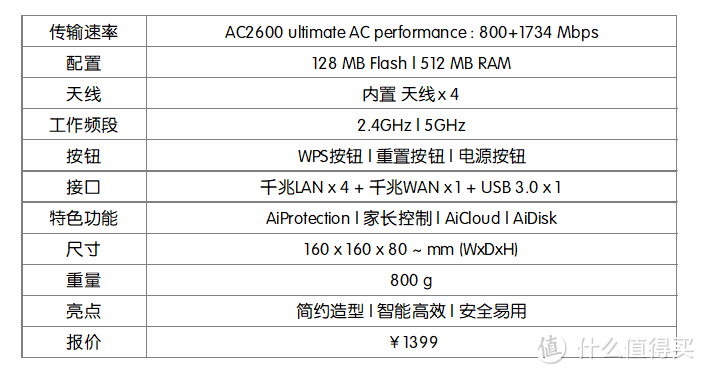

















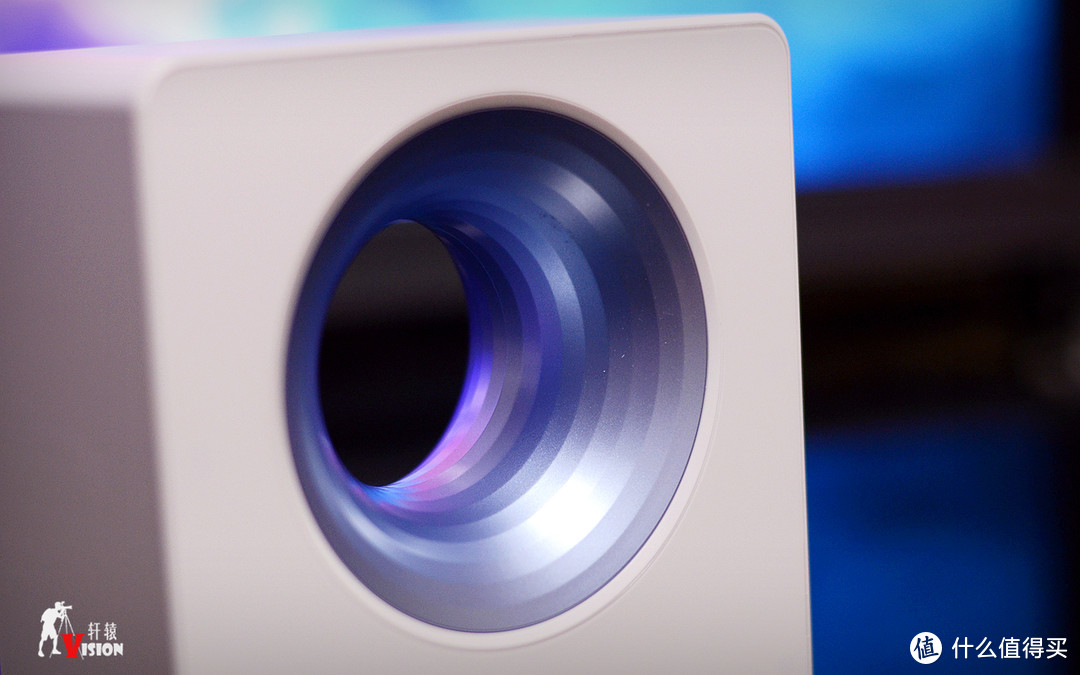







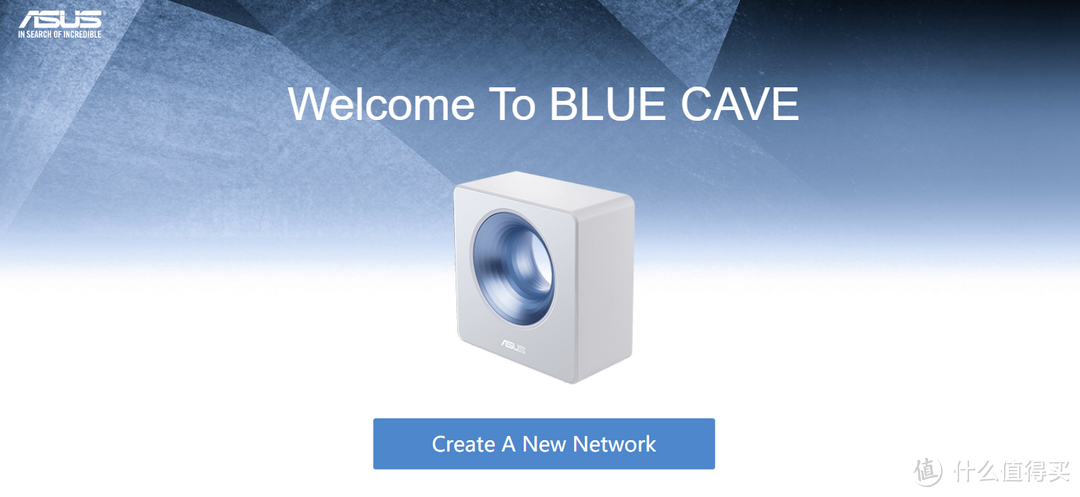
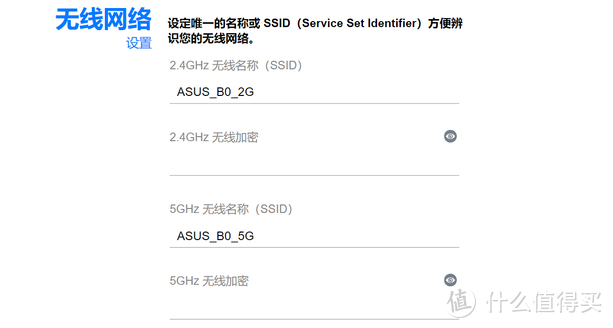
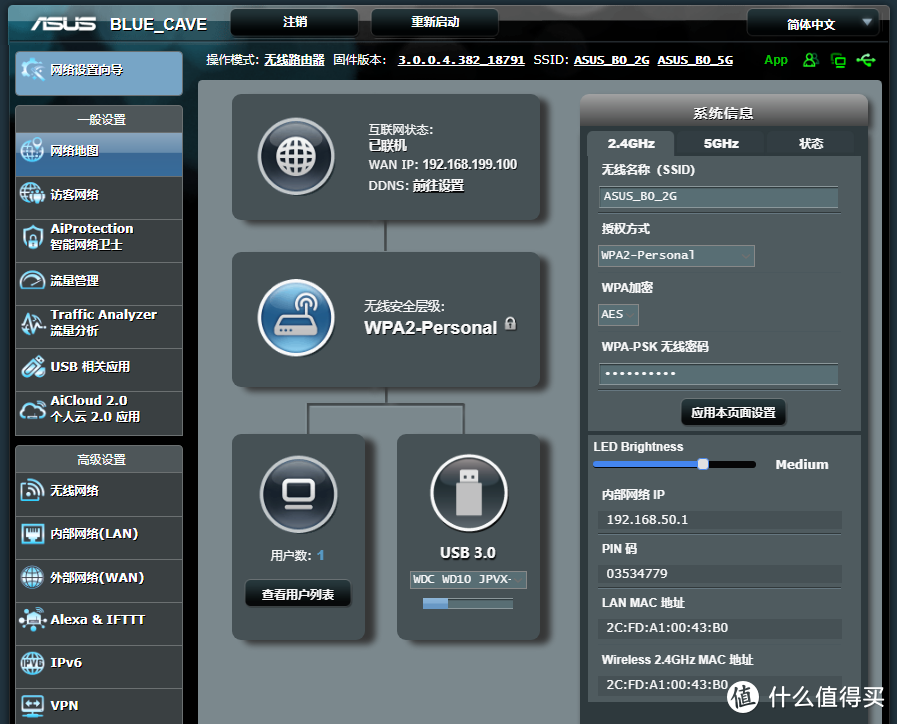
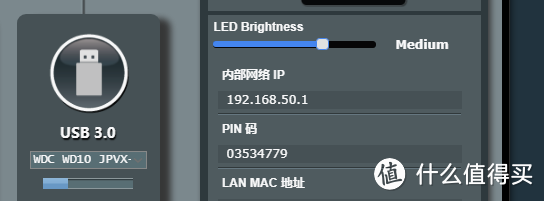
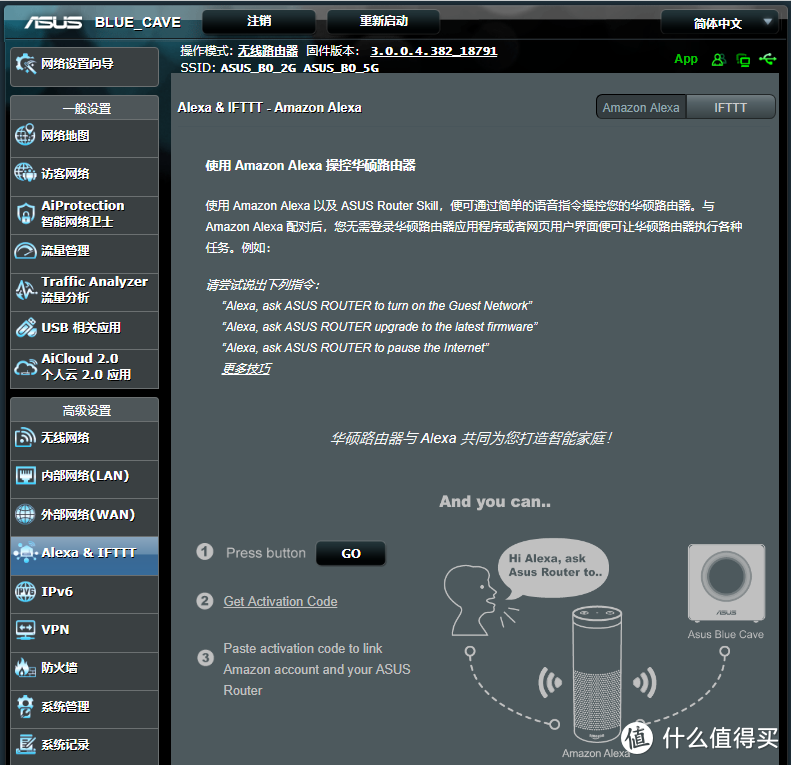
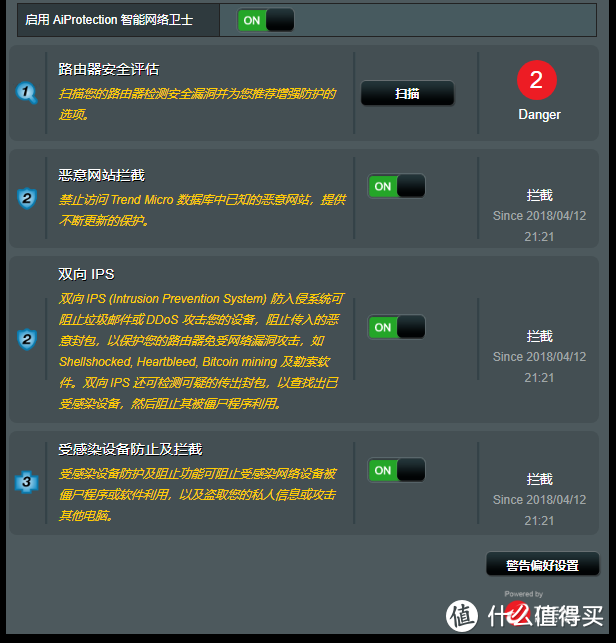
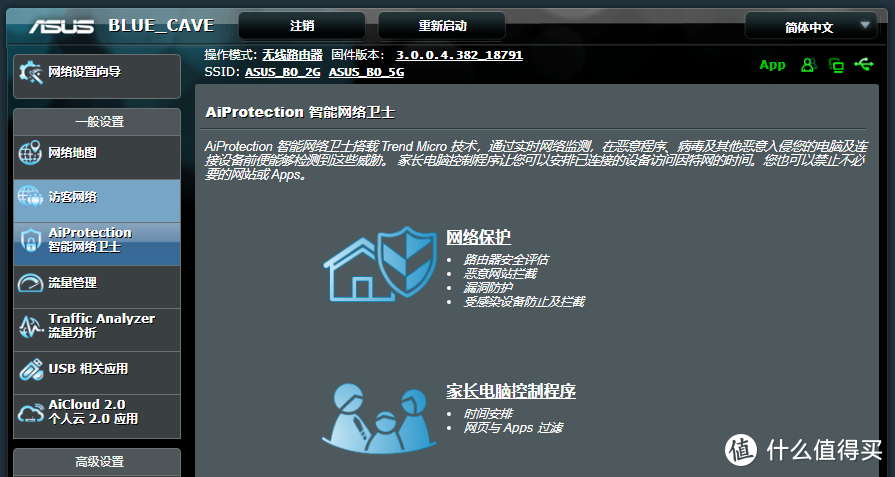
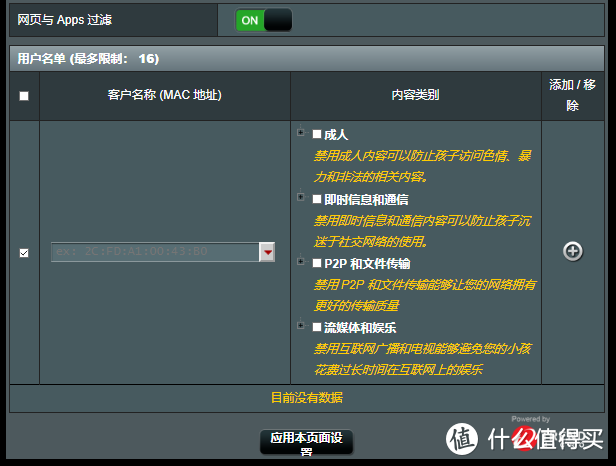
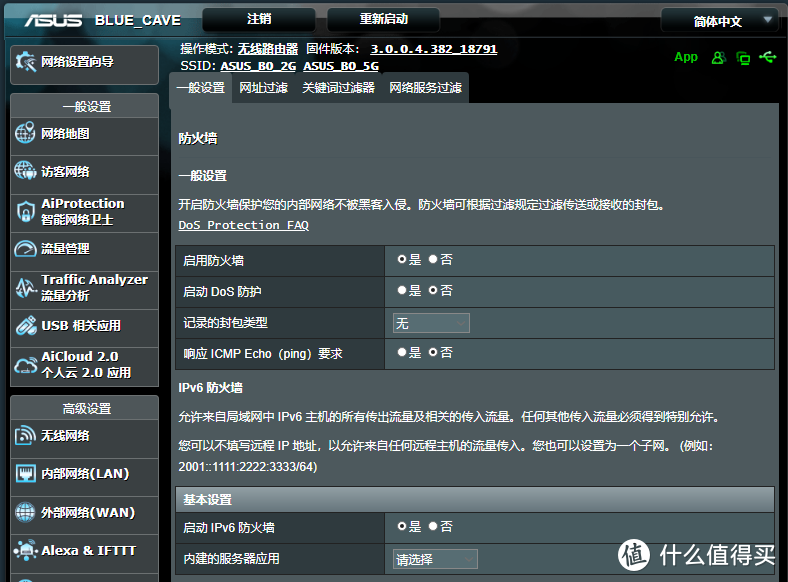
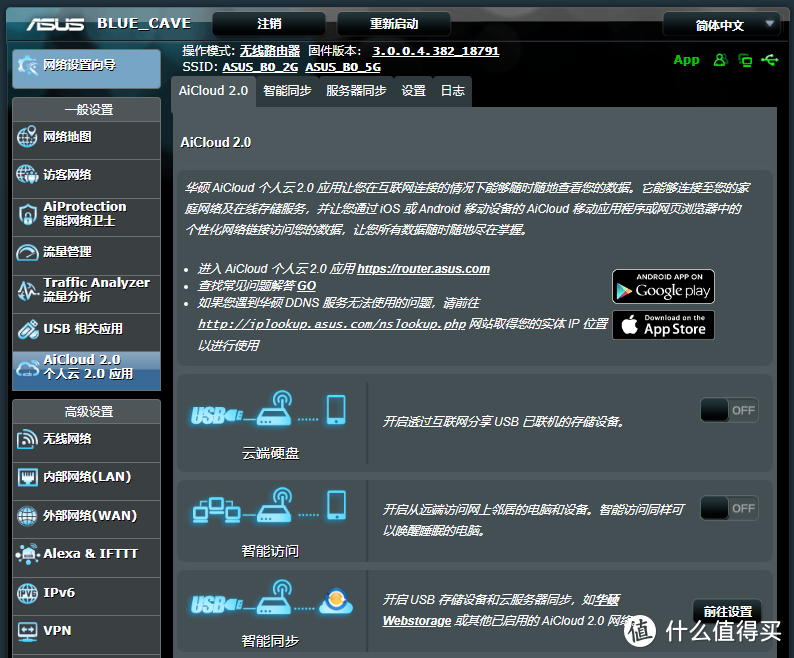
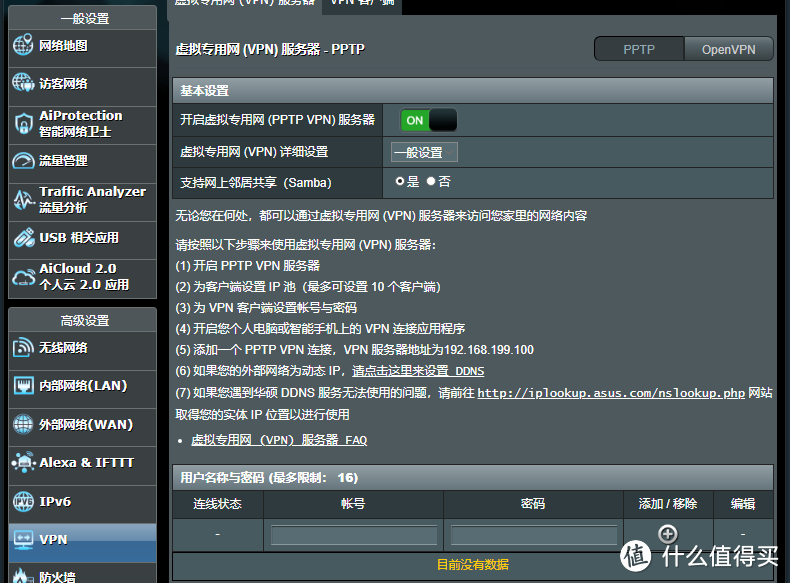
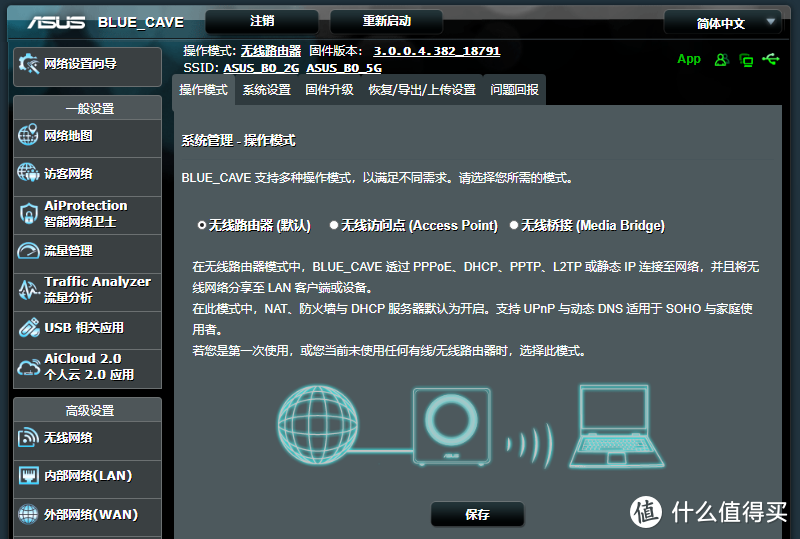
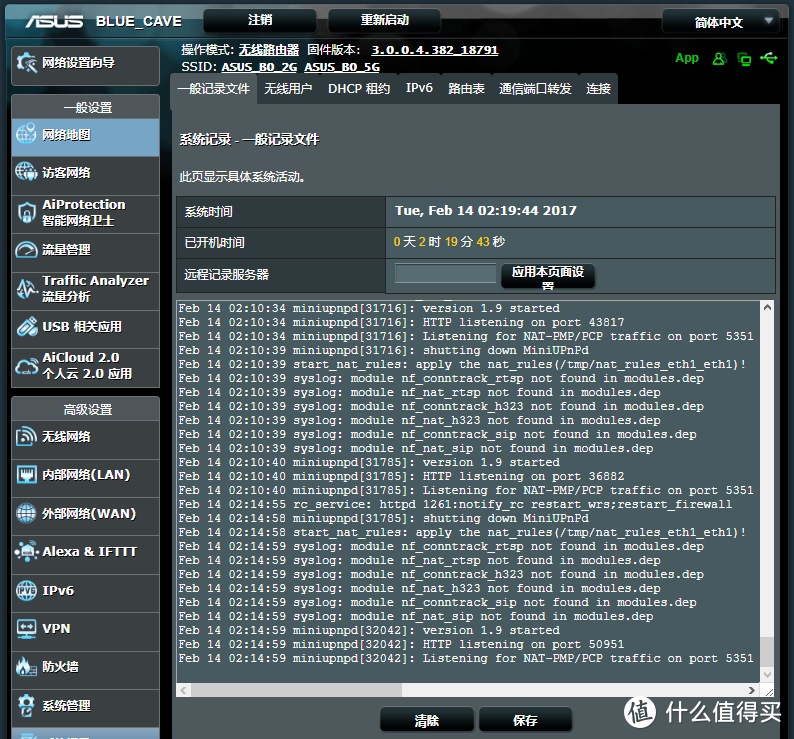
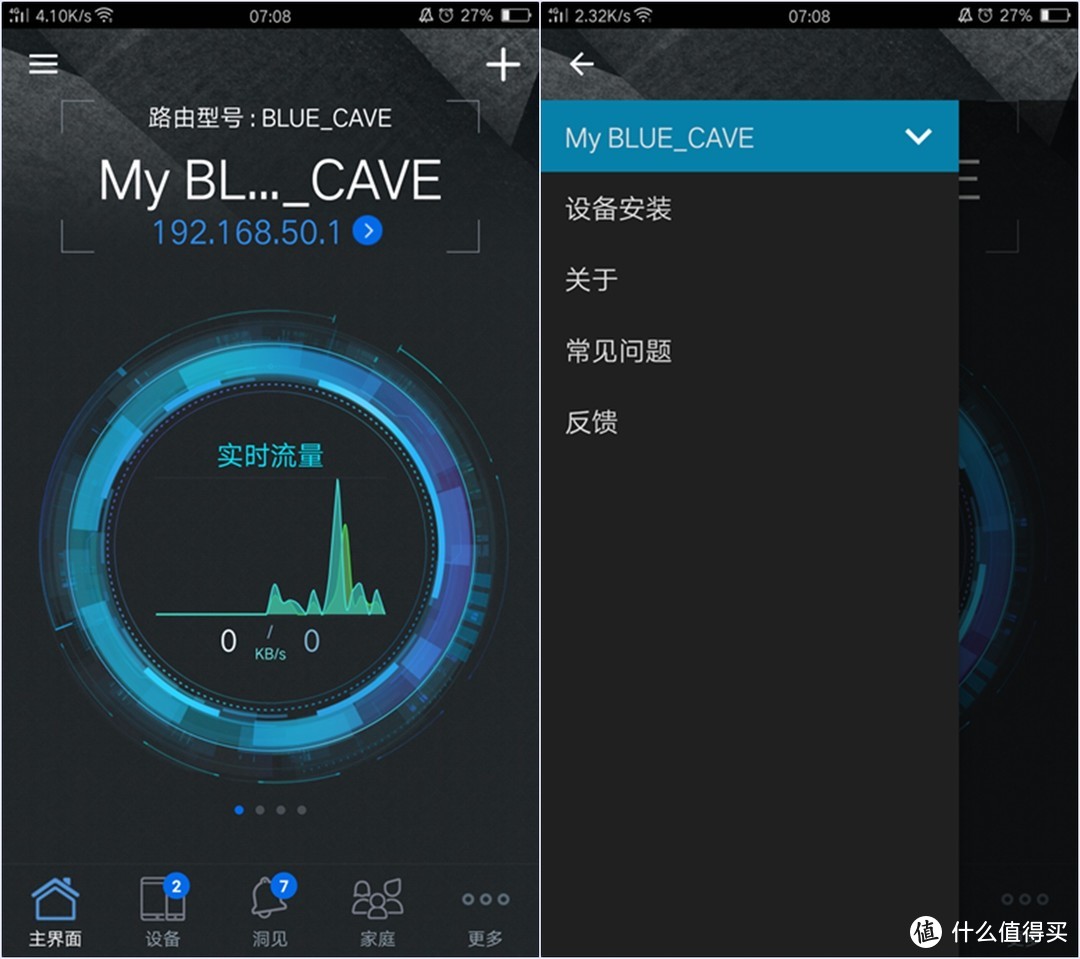
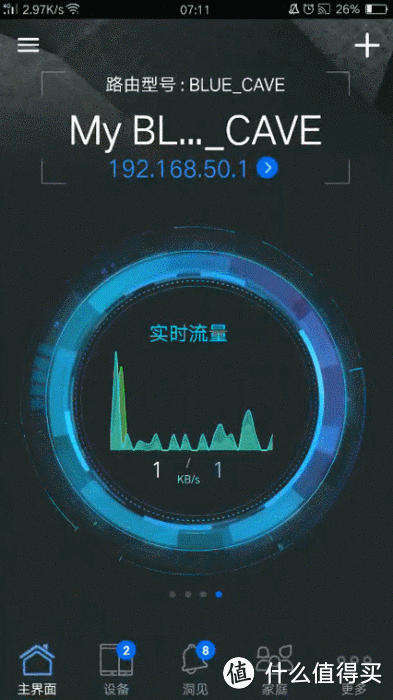
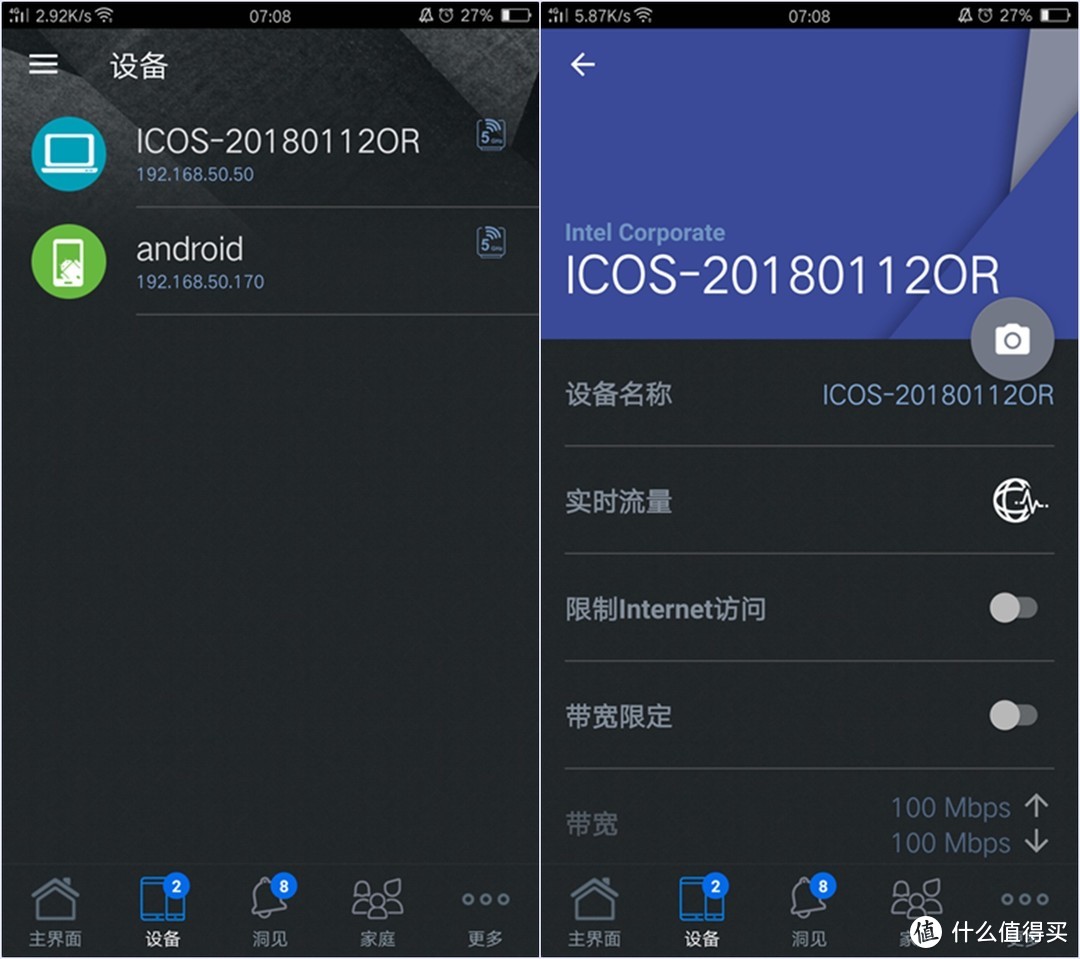
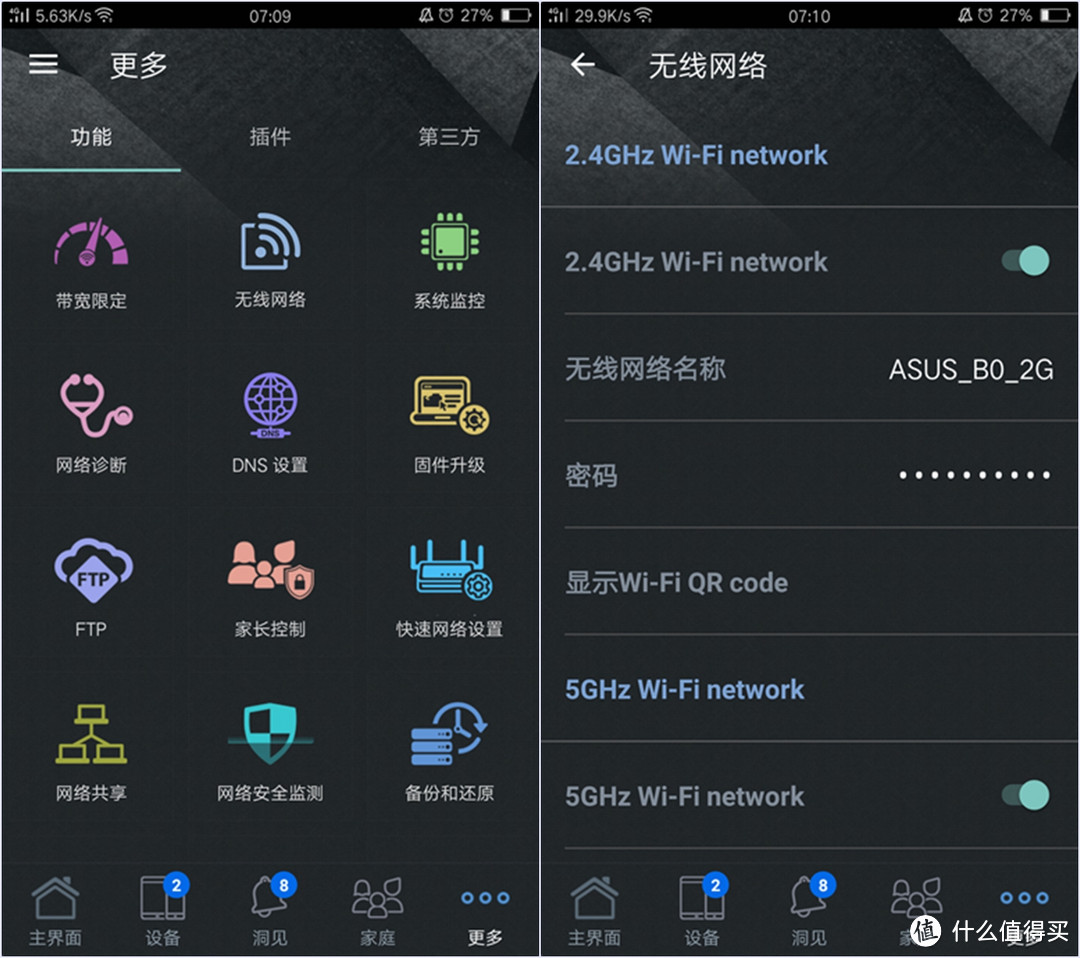
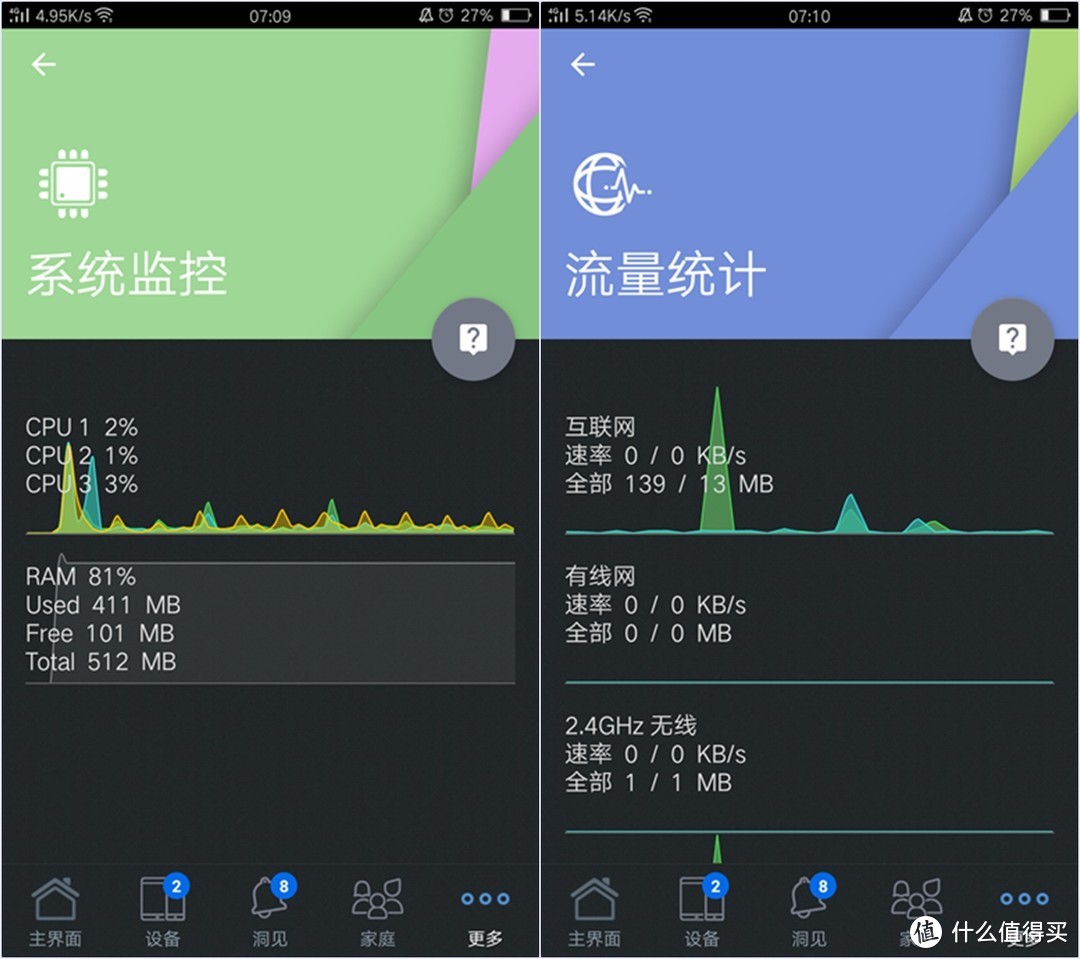
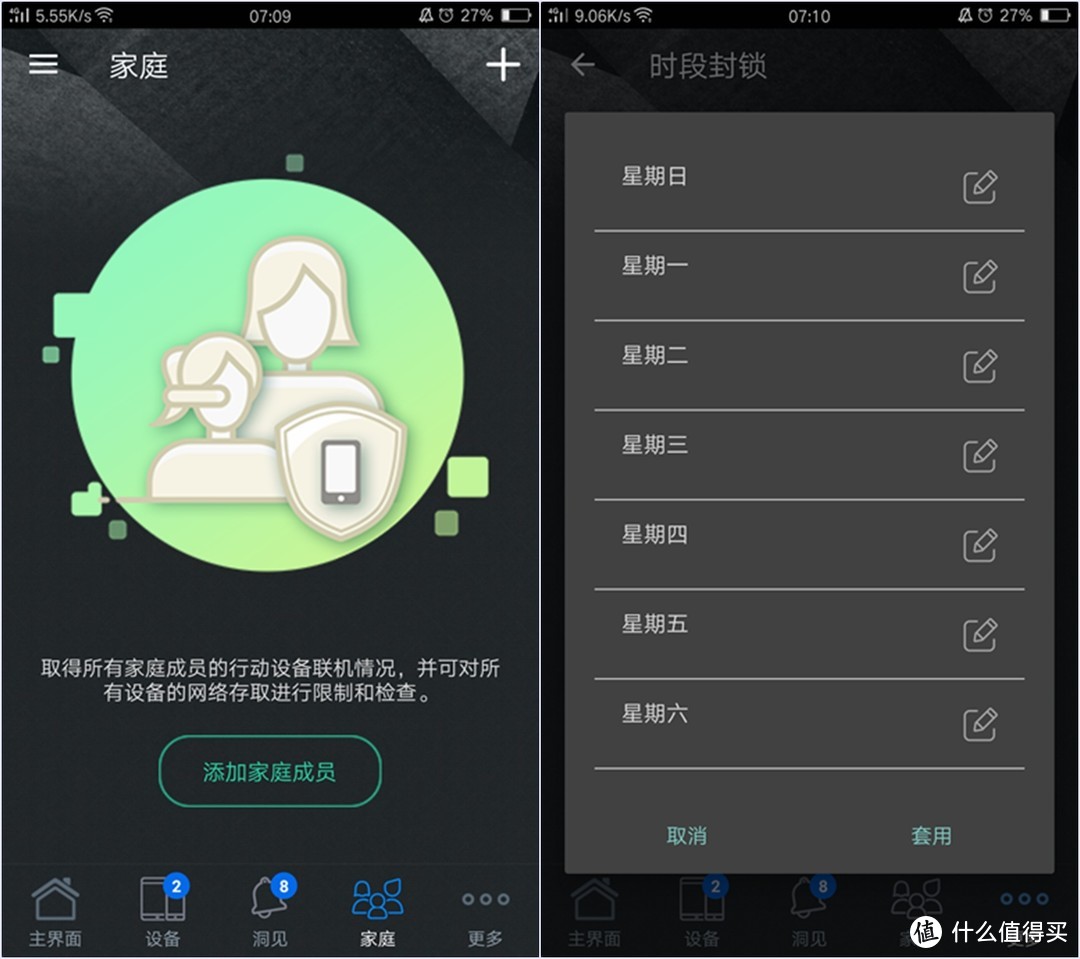
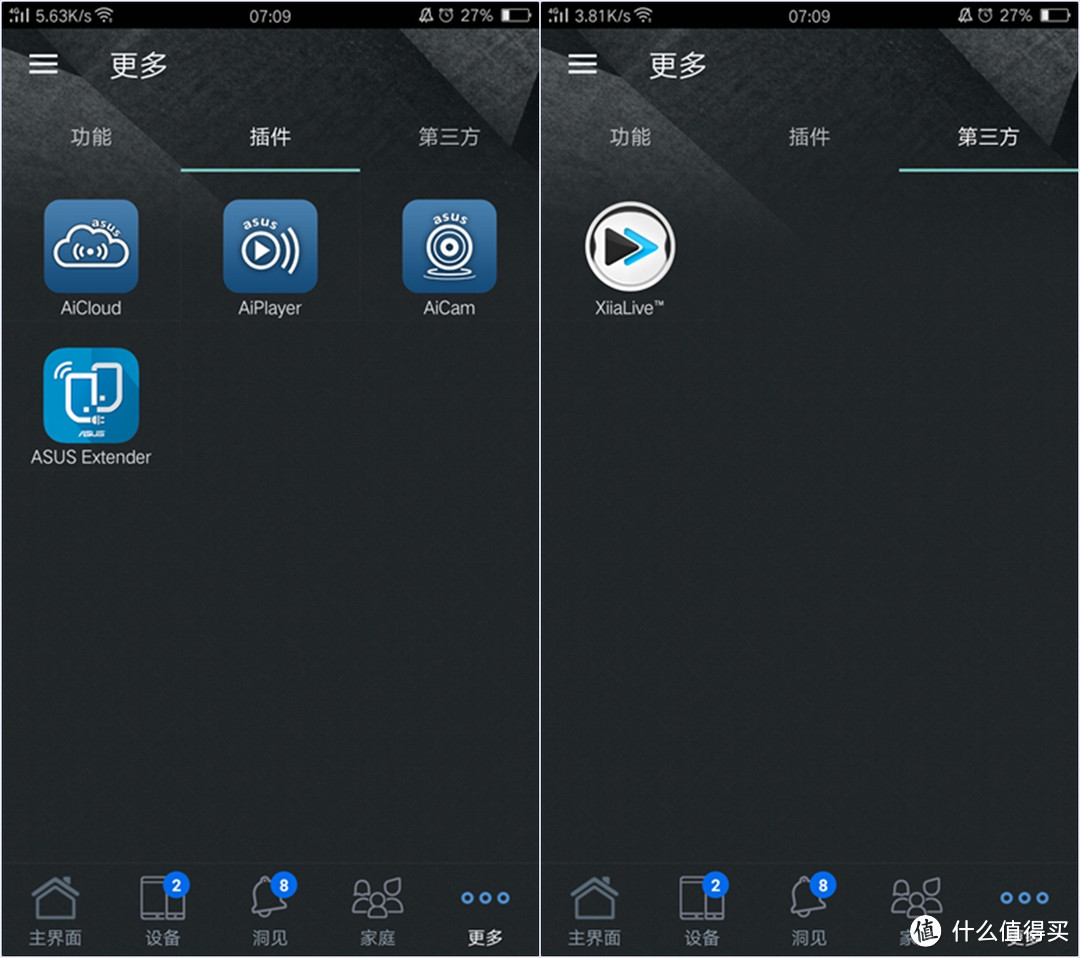


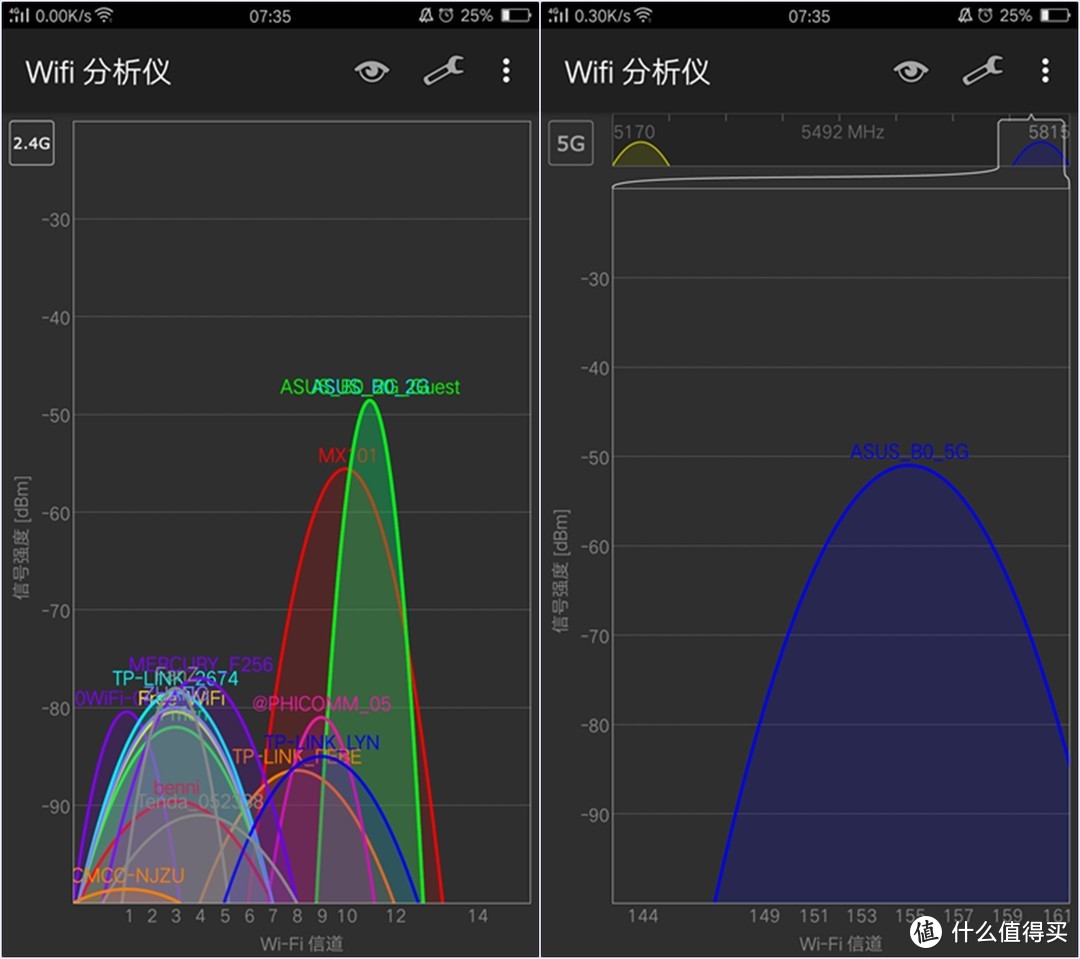

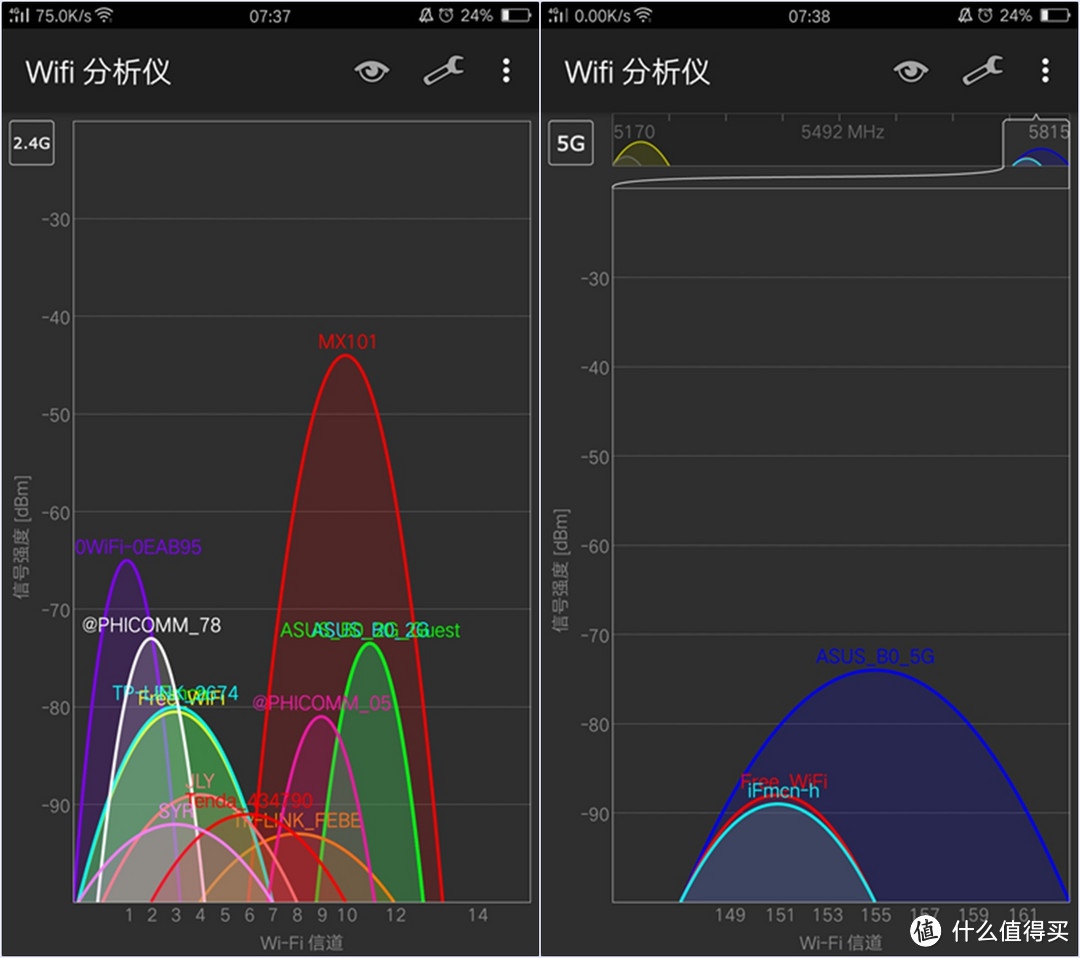
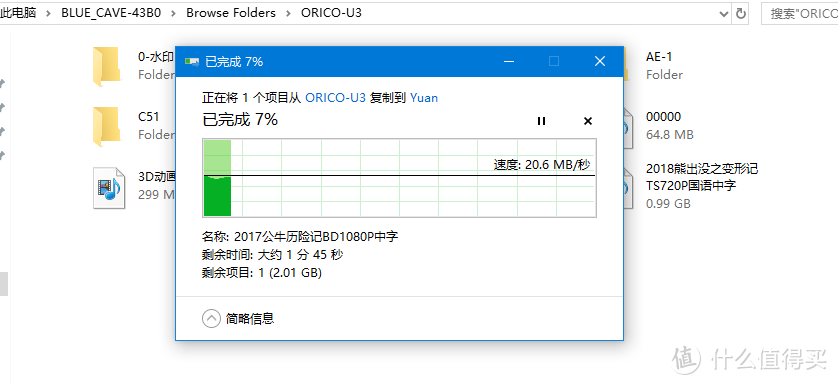
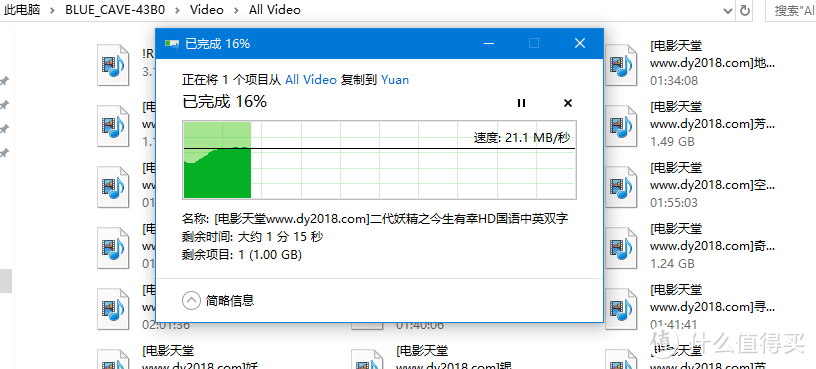


























































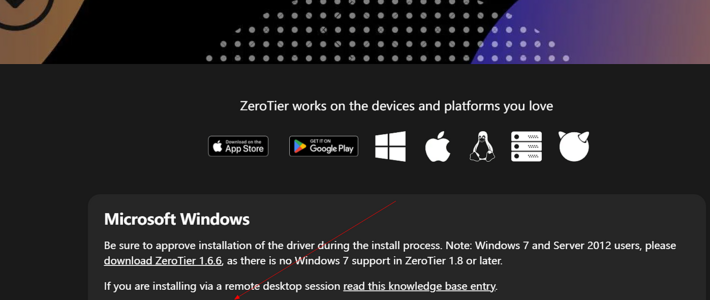
































bzjjl1
校验提示文案
hui8du
校验提示文案
枫之蓝殇
校验提示文案
值友3559277224
校验提示文案
sunyes
校验提示文案
MengFace
校验提示文案
MengFace
校验提示文案
sunyes
校验提示文案
值友3559277224
校验提示文案
枫之蓝殇
校验提示文案
hui8du
校验提示文案
bzjjl1
校验提示文案